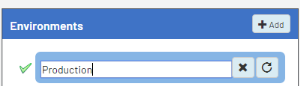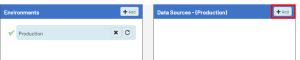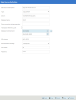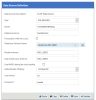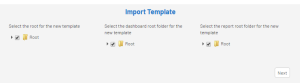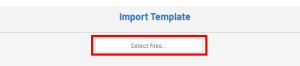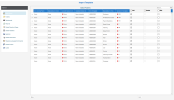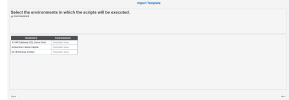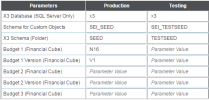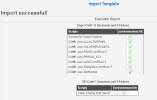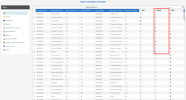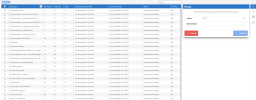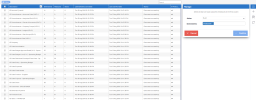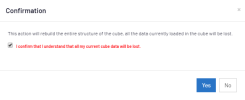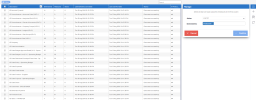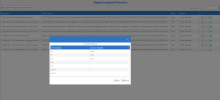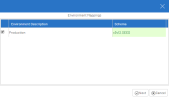Sage X3 HR
L'installation des Modèles vous fournit un ensemble de Vues, de Tableaux de Bord et de Rapports prêts à l'emploi.
L'installation (en supposant que le Central Point soit fraîchement installé et vide), se fera en deux étapes :
- Configuration des Sources de Données pour les bases de données ERP et Entrepôt de Données (facultatif).
- Importation des modèles dans le point central.
Il peut y avoir d'autres étapes, y compris la construction et le chargement des Cubes OLAP.
Configuration de la Sources de Données
Environnements et sources de données
La description donnée à une Source de Données créée pour la première fois est utilisée dans tous les environnements pour décrire cette Source de Données.
Donnez une description générique pour la première fois (par exemple, ERP Data Source, Cube Data Source) et si nécessaire, renommez-la après la création du premier environnement.
Les informations suivantes sont nécessaires pour configurer les Sources de Données :
- Identifiants du serveur de base de données :Nom du serveur, Instance, Stratégie d'authentification.
- Principales informations de la base de données ERP :Nom de la base de données et du schéma.
Source des données ERP
-
Dans le coin supérieur droit, cliquez sur le bouton
pour accéder à la section Administration.
- Dans le volet de gauche, sélectionnez Env. & Sources de Données.
-
Par défaut, il existe déjà un environnement appelé Production, que vous pouvez renommer en double-cliquant dans la zone de texte. Une fois la modification effectuée, appuyez sur la touche Entrée.
-
Dans la section Sources de données, cliquez sur
Ajouter pour créer la première source de données.
- Terminer la configuration de la source de données ERP. Voir les instructions pour MS SQL Server ci-dessous.
Microsoft SQL Server
- Description de la source de données :
- Sage X3 HR Data Source
- Type :
- SQLSERVER
- Serveur :
- Database server of Sage X3 HR
- Nom de la base de données :
- Nom de la Sage X3 HRbase de données de synchronisation (attention à la casse)
- Nom du schéma de base de données :
- Créez les deux entrées suivantes en cliquant sur l'icône
(remplacez DatabaseName par la valeur appropriée) :
- DatabaseName.FOLDER (remplacez FOLDER par le nom du dossier)
- DatabaseName.NEC_FOLDER (remplacez FOLDER par le nom du dossier)
NoteThis second line contains the Nectari Custom Schema.
Vous pouvez en utiliser un autre, mais nous vous recommandons fortement de suivre cette convention d'appellation :
- Start with NEC
- Utilisez des majuscules
- Separate words by an underscore
NoteThe application searches for tables in the same order as the schemas are listed. Dès qu'une table est trouvée dans un schéma quelconque, l'application arrête la recherche. Par conséquent, si vous avez plusieurs tables portant le même nom dans différents schémas, veillez à ce que le schéma contenant la table que vous souhaitez utiliser apparaisse en premier.
ImportantChoose a unique Custom Schema name for each Environment.
- Nectarischéma :
- Saisissez le schéma Nectaripersonnalisé choisi pour l'environnement actuel.
- Stratégie d'authentification :
- UseSpecific
- Nom d'utilisateur :
- SQL User accessing the Sage X3 HR database. Par exemple, sa.
- Mot de passe :
- Le mot de passe de l'utilisateur.
- Cliquez sur Valider puis sur Enregistrer pour terminer la configuration de la source de données.
Source de Données du Cube
Dans le même Environnement que la Source de Données ERP, créez une nouvelle Source de Données pour le Cube OLAP.
Complétez la définition de la source de données avec toutes les informations appropriées.
Microsoft SQL Server
The image below provides an example of this.
- Serveur :
- Serveur de base de données sur lequel est installé le paquet d'installation Nectari OLAP For SQL Server.
- Nom de la base de données :
- NectariCube.
- Nom du schéma de base de données :
- NectariCube.NEC_FOLDER (replace FOLDER by the folder name).
- Where NEC_FOLDER (replace FOLDER by the folder name) is the schema used in the ERP Database of the same environment.
- Nectarischéma :
- Saisissez le schéma personnalisé choisi pour l'environnement actuel.
- Cliquez sur Valider puis sur Enregistrer.
- Cliquez sur Définir comme entrepôt de données pour définir la source de données comme entrepôt de données, puis entrez les informations suivantes :
- Schéma d'entrepôt de base de données :
- Saisissez à nouveau le schéma Nectari personnalisé que vous avez choisi.
- Utilisez MARS pendant le chargement des cubes :
- Non contrôlé
- Cliquez sur Valider puis sur Enregistrer.
Reportez-vous à Environments and Data Sources pour plus de détails sur l'option MARS.
Importer des Modèles
Pour chaque environnement, les informations suivantes, précédemment configurées, seront requises :
- Nom de la base de données ERP
- Nectari Schéma personnalisé
- Schéma ERP
Téléchargez le fichier du modèle : TPL_Major.Minor.Build_SageX3HR_V12.zip.
Le X représente le numéro de construction du modèle (utilisez le plus haut disponible).
Le CC représente le code du pays (par exemple, FR pour la France).
Si aucun modèle n'existe pour votre pays, veuillez contacter votre responsable de compte Sage Enterprise Intelligence pour en demander un.
Démarrer l'importation d'un modèle
-
Dans le coin supérieur droit, cliquez sur
pour accéder à la section Administration.
- Dans la section Administration, cliquez sur le menu déroulant
Modèles dans le volet de gauche.
- Sélectionnez
Importer un modèle.
-
Choisissez l'emplacement spécifique où les nouveaux modèles seront installés et cliquez sur Suivant.
NoteHabituellement, le dossier Racine est utilisé.
-
Dans la fenêtre Importer un Modèle, cliquez sur Sélectionner les fichiers...
- Trouvez le dossier où vous avez enregistré le fichier Template.zip afin de le sélectionner puis cliquez sur Ouvrir.
- Dans l'écran Mappage des sources de données, associez les Sources de données (ERP) listées dans la colonne Description des sources de données reçues (celles du modèle) aux sources de données que vous avez définies précédemment dans le Central Point (listées dans la colonne Description des sources de données actuelles).
- Dans la colonne Description des sources de données reçues, assurez-vous que seules les cases Sources de Données que vous souhaitez utiliser à partir du modèle sont cochées.
- Dans la colonne Description des sources de données actuelles, cliquez sur Lier une source de données pour accéder à la liste déroulante contenant les sources de données existantes et cliquez sur Suivant.
Dans l'écran suivant, l'intégralité du contenu des modèles est affichée, par rapport à ce que le Central Point utilise déjà.
Par défaut, lors de la première installation, tout sera défini sur Ajouter (laisser tel quel).
- Dans le cas d'une première installation, les quatre premières colonnes afficheront Aucune et Jamais installé, les trois suivantes détailleront le contenu du modèle, et les trois dernières vous donneront le choix d' Ajouter, Mettre à jour ou Sauter pendant l'installation.Note
Dans le cas d'une mise à jour, vous pouvez vous référer à Mettre à jour un modèle pour plus de détails.
- Une fois cette opération terminée, une fenêtre vous demandera d'entrer les paramètres nécessaires à la création des objets personnalisés.
- Si plus d'un environnement a été créé, vous verrez une colonne par environnement. Vous pouvez décocher une case Environnement, auquel cas les Scripts Globaux ne s'exécuteront pas.
-
Complétez les paramètres, voir les exemples ci-dessous, et cliquez sur Suivant.
Serveur SQL
- Après l'importation, un Rapport d'Exécution sera produit, comme indiqué ci-dessous.Note
La première section concerne la Source de Données ERP et la suivante la Source de Données Cube.
Vous pouvez cliquer sur le bouton
pour voir les détails de chaque script individuellement. Si aucune panne n'est signalée, fermez la fenêtre.
- Si l'un des scripts ne s'exécute pas, une icône d'échec
s'affiche. Cliquez sur le symbole d'échec pour afficher la fenêtre Aperçu du Rapport, qui affiche le script SQL correspondant.
- Copiez ce script, déboguez, et exécutez le séparément si nécessaire. Les utilisateurs qui maîtrisent SQL peuvent le déboguer directement dans la fenêtre Aperçu du Rapport et l'exécuter en cliquant sur le bouton Essayer de le ré-exécuter.
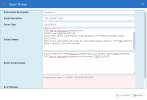
Mettre à jour un modèle
Quelques considérations dont vous devez tenir compte avant de commencer :
- Faire de nouvelles sauvegardes de la base de données Nectari et du Central Point est fortement recommandé avant de faire la mise à jour du modèle.
- Vérifier les Modèles de Données de Nectari et les Objets SQL Personnalisés de Nectari qui peuvent avoir été livrés avec la version initiale du modèle, car vous pourriez perdre ces personnalisations lors de la mise à jour.
- Vous devez disposer d'une version de modèle correspondant à la version du logiciel installée.
Lors d'une mise à jour du logiciel Nectari, seule la version du logiciel est mise à jour, et non le modèle. En d'autres termes, les Modèles de Données et les Vues Nectari existants ne seront pas affectés.
Après une mise à jour du logiciel, il n'est pas obligatoire d'effectuer systématiquement une mise à jour du modèle. Une mise à jour du modèle est utile si vous avez rencontré des problèmes avec des modèles de données Nectari spécifiques ou des objets SQL personnalisés Nectari car elle inclut des correctifs.
Pour mettre à jour un modèle :
-
Après avoir mappé les sources de données, cochez les cases des objets que vous souhaitez mettre à jour et cliquez sur Suivant.
NotePar défaut, aucune case à cocher dans la colonne Mise à jour ne sera cochée. S'il y a un nouveau Modèle de Données ou une nouvelle Vue, la case Ajouter sera cochée. Sélectionnez Sauter si vous voulez l'ignorer.
ImportantSi vous cochez la case Mettre à jour, il écrasera les objets Nectari existants associés à ce modèle de données ou connectés aux autres (dépendances). Veuillez noter que si des personnalisations ont été faites, elles seront perdues.
- Sélectionnez l'environnement dans lequel les scripts seront exécutés et cliquez sur Suivant.
- Complétez les paramètres et cliquez sur Suivant.
- Dans la fenêtre Rapport d'exécution, si l'un des scripts ne s'exécute pas, une icône d'échec
s'affiche. Cliquez sur le symbole d'échec pour afficher la fenêtreAperçu du Rapport, qui affiche le script SQL correspondant.
-
Copiez ce script, déboguez, et exécutez le séparément si nécessaire. Les utilisateurs qui maîtrisent SQL peuvent le déboguer directement dans la fenêtre Aperçu du Rapport et l'exécuter en cliquant sur le bouton Essayer de le ré-exécuter.
Construire et Charger les Cubes OLAP
Pour créer la structure de la base de données Cubes dans la base Nectari de données Cube précédemment installée, vous devez construire le cube.
-
Dans le coin supérieur droit, cliquez sur
pour accéder à la section Administration.
- Dans le volet de gauche, cliquez sur
OLAP Manager.
-
Dans le volet de droite, cliquez sur
Gérer.
- Dans la section de gauche, sélectionnez tous les cubes à construire en cochant la case à côté de la colonne Description.
-
Dans la fenêtre Gérer, sélectionnez Construire dans la liste déroulante Action puis le(s) environnement(s) et cliquez sur Confirmer.
-
Dans la fenêtre Confirmation, cochez la case et cliquez sur Oui.
- En cas d'erreur, reportez-vous à Logs pour activer la fonction d'enregistrement.
Maintenant que les cubes sont construits, vous pouvez les remplir.
- Dans le volet de droite, cliquez sur
Gérer.
- Dans la section de gauche, sélectionnez tous les cubes à charger en cochant la case à côté de la colonne Description.
-
Dans la fenêtre Gérer, sélectionnez Charger tout dans la liste déroulante Action puis le(s) environnement(s) et cliquez sur Confirmer.
-
Dans la fenêtre Confirmation, cochez la case et cliquez sur Oui.
L'installation du modèle est maintenant terminée.
Il est maintenant possible de programmer des rafraîchissements de données réguliers pour les cubes. Pour plus de détails sur la manière de procéder, voir Planificateur.
Les Navigateurs Web ont mis à jour leur politique concernant les Cookies et ces changements doivent être appliqués à votre Client Web si vous souhaitez intégrer Nectari à votre site ERP, ou utiliser l'Authentification Unique (SSO). Reportez-vous à Gestion des Cookies pour plus de détails.
Mettre à jour le dictionnaire interne
Pour importer la description des Tables et des Champs Sage X3 HR pour une meilleure expérience dans le Concepteur de Modèles de Données, suivez ces étapes :
- Dans le coin supérieur droit, cliquez sur
pour accéder à la section Administration.
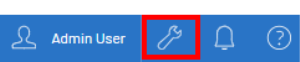
- Dans le volet de gauche, cliquez sur
Dictionnaires de Langues.
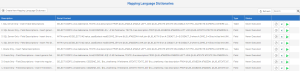
Les quatre premières lignes font référence aux scripts à exécuter si votre Source de Données ERP pointe vers une base de données SQL Server.
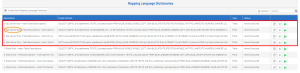
- Exécutez le script pour mapper les codes de langue en cliquant sur à
côté de chaque ligne de script.
-
Mettez en correspondance les codes de langue Nectari avec les codes de langue de votre ERP (sensible à la casse).
NotePar exemple, dans Nectari, le code anglais est défini comme "en" alors que dans l'ERP il pourrait être "ENG". Cliquez sur Suivant.
- Mappez les dictionnaires en sélectionnant les Environnements à importer, et pour chaque Environnement sélectionné, spécifiez le Schéma contenant les informations du dictionnaire (le schéma Sage X3 HR).
- Lorsque vous avez terminé le mappage, cliquez sur Suivant.Note
Un message s'affiche indiquant que le script est en cours d'exécution. Vous pouvez fermer la fenêtre.
- A ce stade, vous pouvez cliquer sur
le script suivant.
NoteLes scripts sont exécutés en lot en arrière-plan et il n'est pas nécessaire d'attendre qu'un script soit terminé pour exécuter le suivant.
AstucePour afficher le statut d'exécution d'un script, cliquez sur Rafraîchir
et consultez la colonne Statut.